Panduan Lengkap Cara Menonaktifkan Security Delay di iPhone dengan Cepat dan Mudah
Bagaimana kabarmu? matikan penundaan keamanan di iPhone setelah terkunci saat mencoba mengatur ulang ID Apple atau kode sandi? Anda tidak sendirian. Karena fitur keamanan, banyak pengguna menghadapi penantian yang membuat frustrasi ini, bahkan di rumah dengan Apple. Panduan ini akan memandu Anda mengatasi penundaan tersebut, mengapa hal itu terjadi, dan cara mengatasinya dengan cepat.
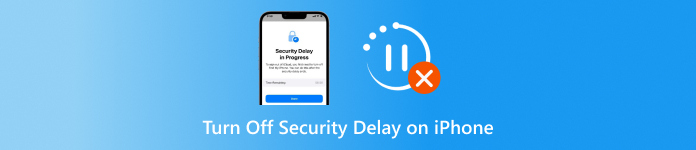
Dalam artikel ini:
Bagian 1. Apa itu Penundaan Keamanan di iPhone
Security Delay merupakan fitur inisiatif pengembangan pada iPhone sejak iOS 17.4 sebagai bagian dari Stolen Device Protection yang diterapkan oleh Apple. Perangkat ini berupaya melindungi file sensitif jika terjadi kehilangan. Setelah dipicu, fitur ini memberlakukan waktu tunggu wajib selama satu jam sebelum perubahan pada tingkat tindakan keamanan sensitif dilakukan.
Apa yang Memicu Keterlambatan Keamanan?
Penundaan ini terkait dengan perubahan sensitif yang dilakukan pada perangkat di luar pengaturan rutin. Perubahan tersebut meliputi, tetapi tidak terbatas pada:
• Mengubah kata sandi menjadi memulihkan ID Apple.
• Keluar dari ID Apple.
• Memperbarui nomor telepon tepercaya atau Kunci Pemulihan.
• Menghapus atau menyiapkan Face ID/Touch ID.
• Mengubah kode sandi untuk iPhone.
• Atur ulang semua pengaturan.
• Nonaktifkan Perlindungan Perangkat yang Dicuri.
• Mengaktifkan atau menonaktifkan profil Manajemen Perangkat Seluler (MDM).
Pembatasan ini berlaku bahkan jika Anda dianggap sebagai pemilik sebenarnya dan berada di tempat yang dianggap berada di luar basis operasi normal.
Mengapa Penundaan Ini Penting?
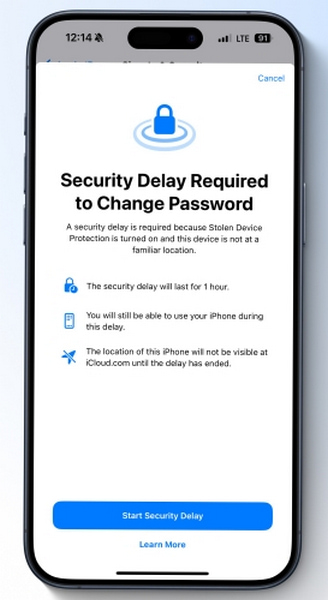
Pembatasan ini juga menguntungkan pengguna yang kehilangan perangkat yang mendukung iOS, karena tujuan utamanya adalah memperlambat orang yang ingin mencuri perangkat. Terlepas dari apakah seseorang mencoba mencuri iPhone Anda dan memiliki akses ke kode sandi, penundaan keamanan memberi Anda cukup waktu untuk menandai perangkat sebagai hilang atau menghapus data yang terganggu pada penyimpanan jarak jauh iCloud sebelum mereka mendapatkan akses untuk mengubah pengaturan akun atau menghapus perangkat.
Jadi, meskipun seseorang mendapat akses fisik ke perangkat Anda, mereka tidak dapat mengunci ID Apple Anda atau segera mengatur ulang perangkat tersebut.
Berapa Lama Penundaan Berlangsung?
Penundaan Keamanan secara otomatis berlangsung selama 1 jam, tetapi dalam beberapa kasus, pengguna telah menyatakan bahwa penundaan telah berlangsung antara 5-6 jam karena:
• Bug sistem.
• Ketidaksesuaian lokasi.
• Peralihan jaringan atau wilayah.
• Mengubah alamat IP atau menggunakan VPN.
Anda masih dapat menggunakan telepon untuk fungsi yang paling umum, seperti menjelajah, mengirim pesan, dan menggunakan aplikasi, tetapi semua pengaturan keamanan tetap terkunci.
Bagaimana Reaksi Pengguna?
Umpan balik pengguna beragam:
| Umpan Balik Positif | Umpan Balik Negatif |
| Membantu mencegah pengambilalihan akun setelah pencurian. | Tidak nyaman bagi pengguna yang sah. |
| Ini menambah waktu ekstra untuk bertindak setelah perangkat dicuri. | Menunda penjualan, tukar tambah, atau pembaruan akun. |
| Bekerja otomatis tanpa pengaturan tambahan. | Pemicu yang berulang di lokasi yang familier membuat pengguna frustrasi. |
Bagian 2. Mengapa iPhone Saya Mengatakan Penundaan Keamanan
Beberapa pengguna iPhone bertanya mengapa terjadi penundaan keamanan bahkan saat mencoba mengubah ID Apple mereka di rumah. Kekhawatiran ini sangat umum tetapi tidak kalah validnya.
Berikut jawabannya: iPhone tidak diretas atau rusak, dan penundaan keamanan tidak berarti ada tindakan jahat yang dilakukan. Ini adalah cara baru dan terbaru untuk memastikan tindakan sensitif tidak berbahaya.
Beberapa alasan mengapa Anda mungkin melihat penundaan adalah:
• Mencoba untuk keluar dari ID Apple.
• Menonaktifkan Perlindungan Perangkat yang Dicuri.
• Mengatur ulang iPhone.
• Mengatur keamanan dari lokasi yang diketahui.
Bahkan saat berhadapan dengan pengaturan rumah Anda yang familiar, jaringan Anda saat ini atau lokasinya, sistem mungkin masih ditandai sebagai tidak familiar, karena:
• Perubahan jaringan Wi-Fi
• Relokasi
• Bepergian
• Koneksi VPN
Jika pengaturan Memerlukan Penundaan Keamanan: Selalu diaktifkan, penundaan akan diberlakukan di mana pun lokasinya.
Tindakan yang Memicu dan Tidak Memicu Penundaan
Berikut ini adalah bagan referensi cepat:
| Tidak Ada Penundaan Keamanan | Pemicu Penundaan Keamanan |
| Akses kata sandi Rantai Kunci iCloud. | Ubah kata sandi ID Apple. |
| Ajukan permohonan Kartu Apple baru. | Keluar dari ID Apple. |
| Matikan Mode Hilang. | Ubah nomor telepon tepercaya atau Kunci Pemulihan. |
| Gunakan metode pembayaran di Safari. | Tambahkan/hapus Face ID atau Touch ID. |
| Ubah wallpaper atau pengaturan yang tidak sensitif. | Ubah kode sandi iPhone. |
| Kirim pembayaran Apple Cash. | Setel ulang semua konten dan pengaturan. |
| Siapkan perangkat lain dengan iPhone Anda. | Matikan Perlindungan Perangkat yang Dicuri. |
| Gunakan Berbagi Keluarga atau pembelian media. | Mendaftar di Manajemen Perangkat Seluler (MDM). |
Bisakah Anda Mematikannya?
Anda bisa melakukannya, tetapi hanya dengan menonaktifkan Perlindungan Perangkat Dicuri, yang mungkin memerlukan penundaan satu jam terlebih dahulu jika diaktifkan.
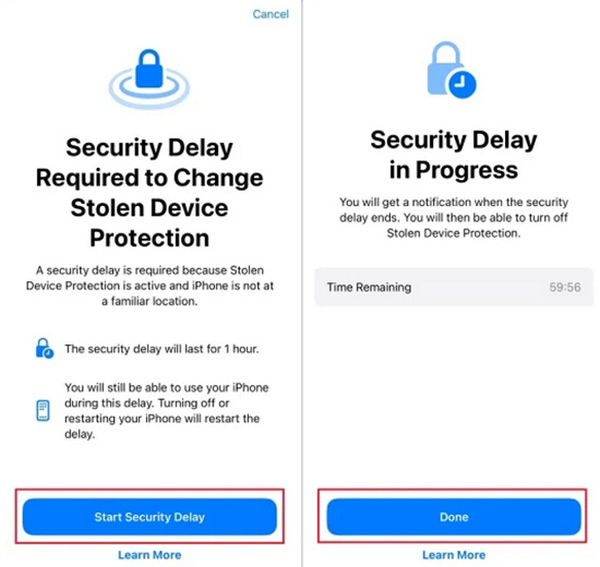
Untuk membuatnya lebih nyaman:
Pergi ke Pengaturan > ID Wajah & Kode Sandi (atau Touch ID & Kode Sandi).
Ketuk Penundaan Keamanan Awal.
Memilih Selesai pilihan untuk mengurangi penundaan saat jauh dari rumah atau kantor.
Kapan Anda Harus Menonaktifkannya?
Pertimbangkan kembali untuk menonaktifkan Security Delay Stolen Device Protection untuk sementara jika:
• Anda akan menjual atau menukar perangkat Anda.
• Anda pindah dan mungkin perlu mengatur ulang atau memperbarui pengaturan dengan cepat.
• Anda telah mengalami pemicu palsu berulang kali di lokasi yang diketahui.
Bagian 3. Cara Menonaktifkan Penundaan Keamanan di iPhone
imyPass iPassGo adalah pembuka kunci iPhone yang sangat efektif yang dengan mudah mengatasi kunci layar Apple dan penundaan keamanan. Baik Anda lupa kata sandi ID Apple, kegagalan Face ID, atau bahkan pembatasan MDM, iPassGo akan membantu Anda mendapatkan kembali akses penuh ke perangkat Anda dalam waktu singkat tanpa perlu menunggu, mencari lokasi, atau melakukan langkah-langkah rumit.

4.000.000+ Unduhan
Hapus ID Apple dan penundaan keamanan secara instan. Tidak akan ada penantian atau pemeriksaan lokasi.
Lewati kunci bahkan jika Anda lupa ID Apple atau kata sandi Anda.
Berfungsi dengan kode sandi, Face ID, Touch ID, Waktu Layar, dan MDM.
Tanpa penundaan lama, buka kunci perangkat Anda dan akses pengaturan dalam hitungan menit.
Sepenuhnya kompatibel dengan iOS 26 dan sebelumnya, termasuk iPhone 17.
Ikuti saja langkah-langkah sederhana ini untuk melewati penundaan keamanan dan membuka kunci iPhone Anda:
Unduh dan Instal imyPass iPassGo
Kunjungi situs web resmi dan instal iPassGo di komputer Windows atau Mac.
Luncurkan Alat dan Pilih Hapus ID Apple
Buka imyPass iPassGo, lalu klik opsi Hapus ID Apple pada antarmuka utama.

Hubungkan iPhone ke Komputer
Gunakan kabel USB untuk menghubungkan iPhone, pastikan koneksi stabil selama prosedur.
Mulai Penghapusan ID Apple
Untuk memulai prosesnya, cukup klik Awal tombol. Perangkat lunak akan menghapus ID Apple Anda dan melewati penundaan keamanan aktif apa pun.

Ikuti Petunjuk yang Disediakan di Layar
Mungkin berbeda tergantung pada versi iOS dan pengaturan untuk Find My iPhone, tergantung pada cara Anda mengonfigurasinya. Cukup ikuti petunjuk di layar untuk membantu Anda menyelesaikan proses penghapusan.

Kesimpulan
Apa itu penundaan keamanan pada iPhone? Melindungi dari perubahan yang tidak sah tetapi juga dapat mengganggu akses bagi pengguna yang sah. Baik saat menyetel ulang perangkat atau mengganti akun, alat seperti iPassGo menawarkan solusi cepat untuk menghindari penundaan dan mendapatkan kembali kendali penuh tanpa harus menunggu atau memerlukan ID Apple Anda.
Solusi Panas
-
Buka kunci iOS
- Tinjau Layanan Buka Kunci iCloud Gratis
- Lewati Aktivasi iCloud Dengan IMEI
- Hapus Mosyle MDM dari iPhone & iPad
- Hapus support.apple.com/iphone/passcode
- Tinjauan tentang Bypass iCloud Checkra1n
- Lewati Kode Sandi Layar Kunci iPhone
- Cara melakukan jailbreak pada iPhone
- Buka kunci iPhone Tanpa Komputer
- Lewati iPhone Terkunci ke Pemilik
- Reset Pabrik iPhone Tanpa Kata Sandi ID Apple
-
Kiat iOS
-
Buka kunci Android
-
Kata Sandi Windows

